參考內容推薦
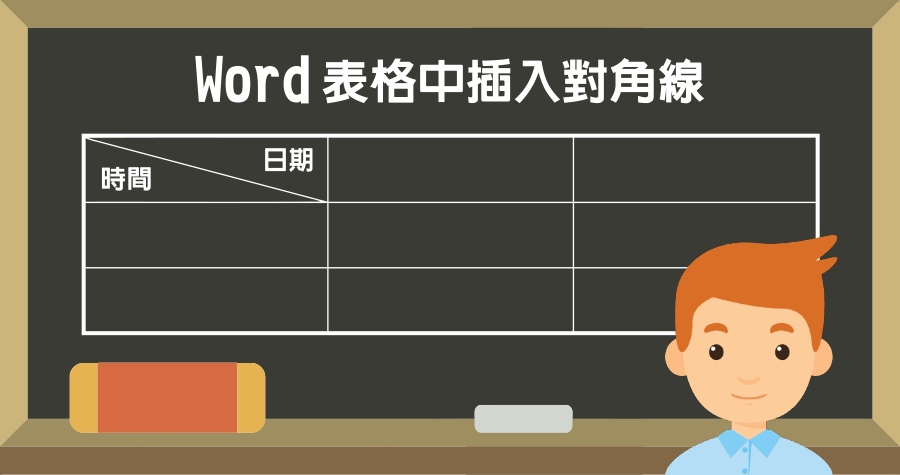
Word 表格如何加入斜線?以及如何加入對角線兩邊的文字呢?
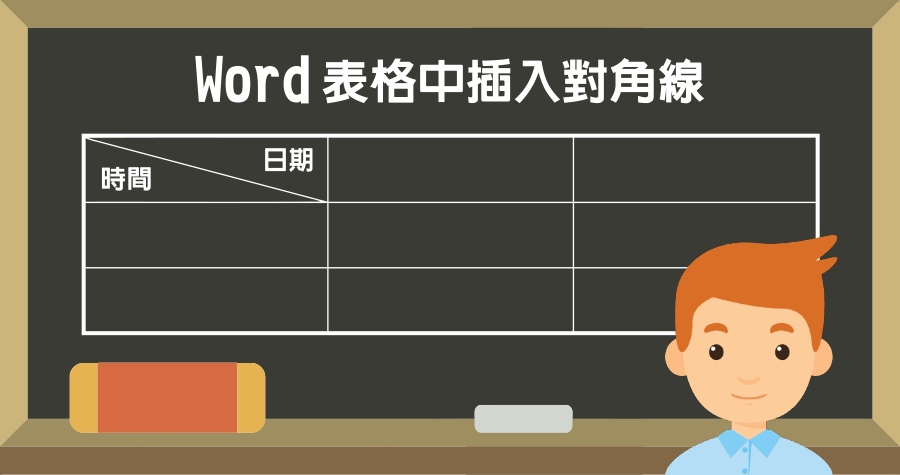
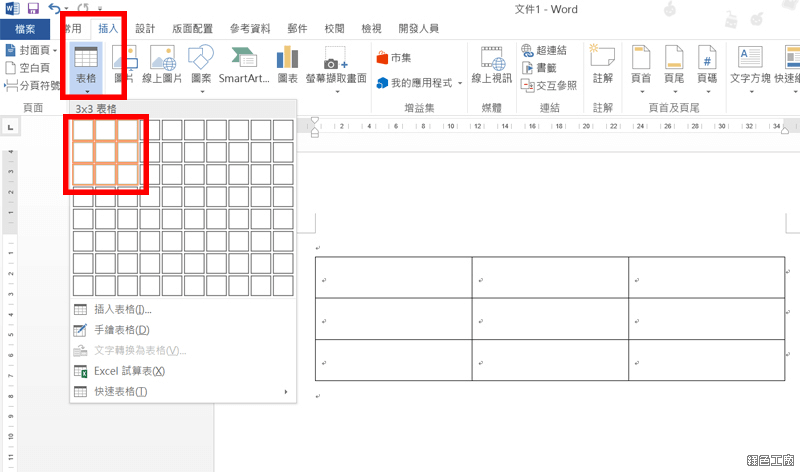 ▽ 或是選擇【插入表格】手動輸入欄數及列數的數量。
▽ 或是選擇【插入表格】手動輸入欄數及列數的數量。 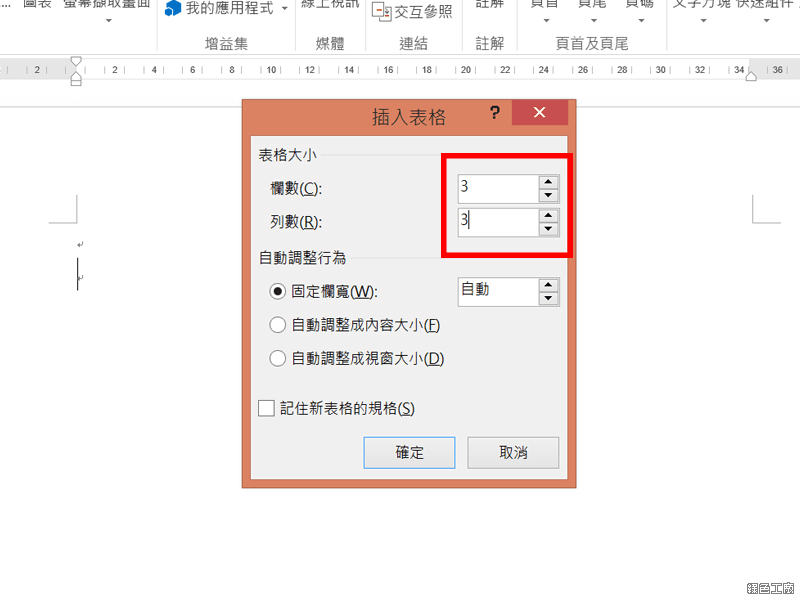
▽工具列【設計】中的【框線】中選取【左斜框線】。
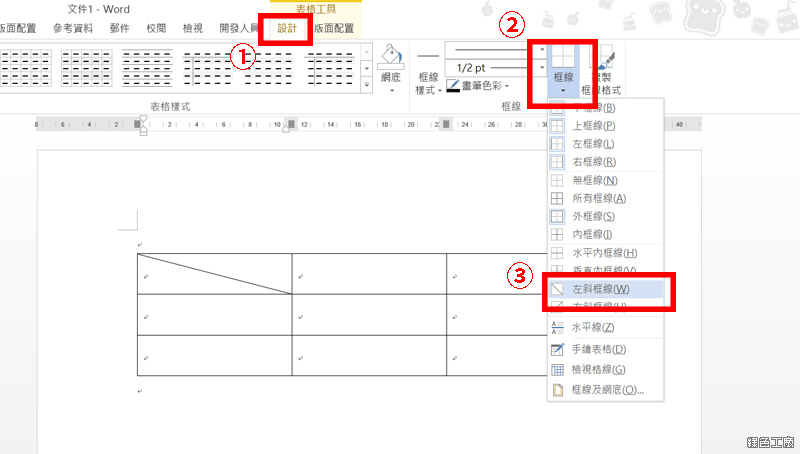 ▽ 工具列【插入】中選取【文字方塊】中的【繪製文字方塊】。
▽ 工具列【插入】中選取【文字方塊】中的【繪製文字方塊】。 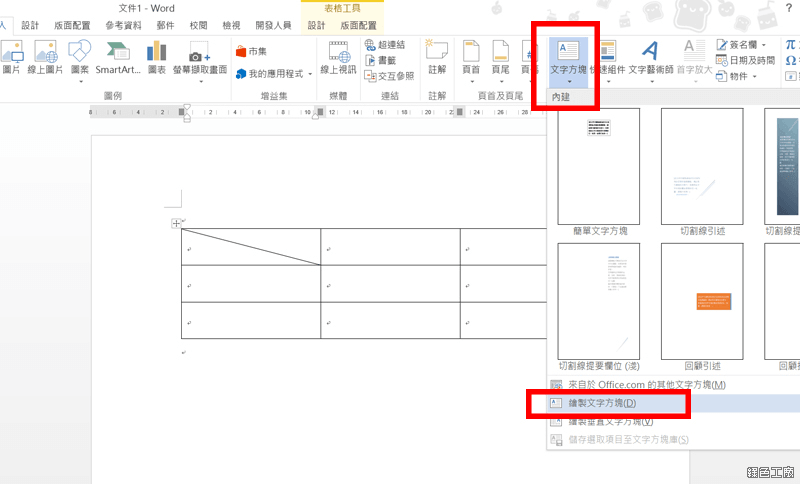 ▽ 工具列【格式】中【圖案外框】的【無外框】,將外框的顏色取消。
▽ 工具列【格式】中【圖案外框】的【無外框】,將外框的顏色取消。 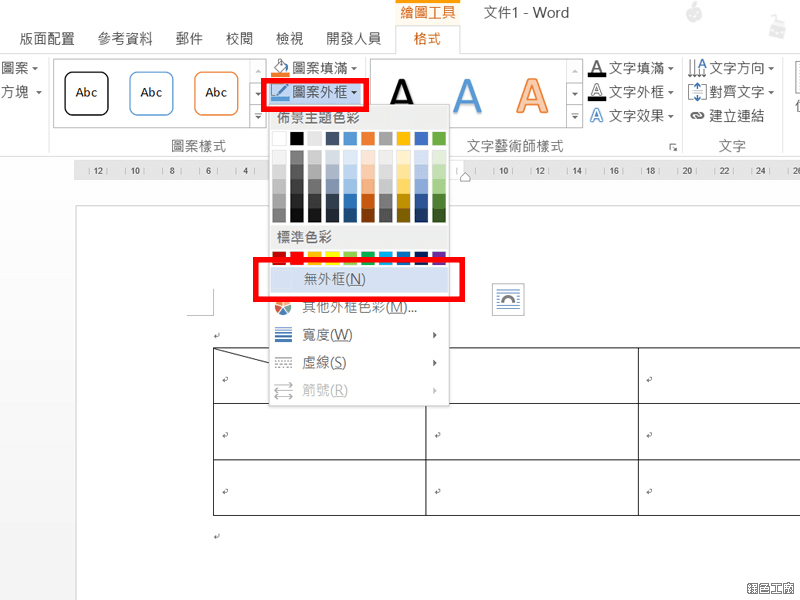 ▽ 工具列【格式】中【圖案填滿】的【無填滿】,將文字方塊內的底色調為透明。
▽ 工具列【格式】中【圖案填滿】的【無填滿】,將文字方塊內的底色調為透明。 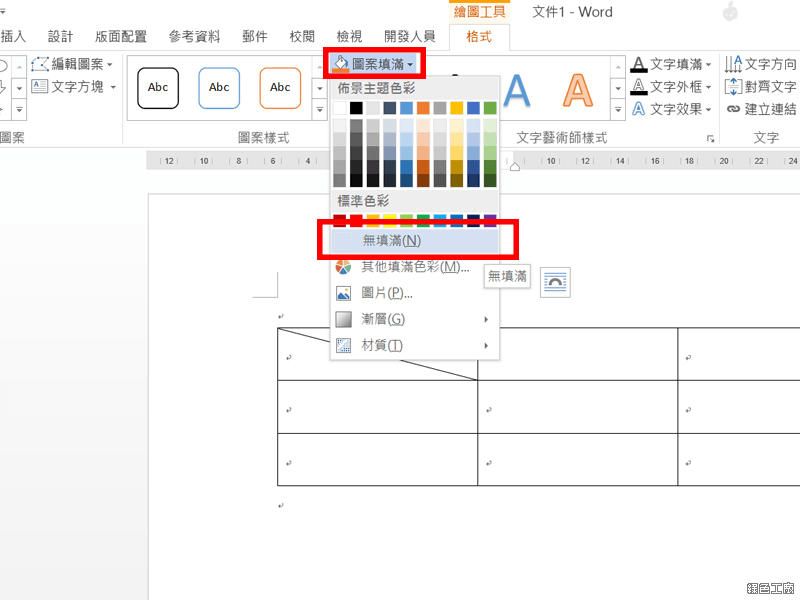 ▽ 輸入文字,並調整位置,再複製一個新的文字方塊,就可以完成列與欄的說明。
▽ 輸入文字,並調整位置,再複製一個新的文字方塊,就可以完成列與欄的說明。 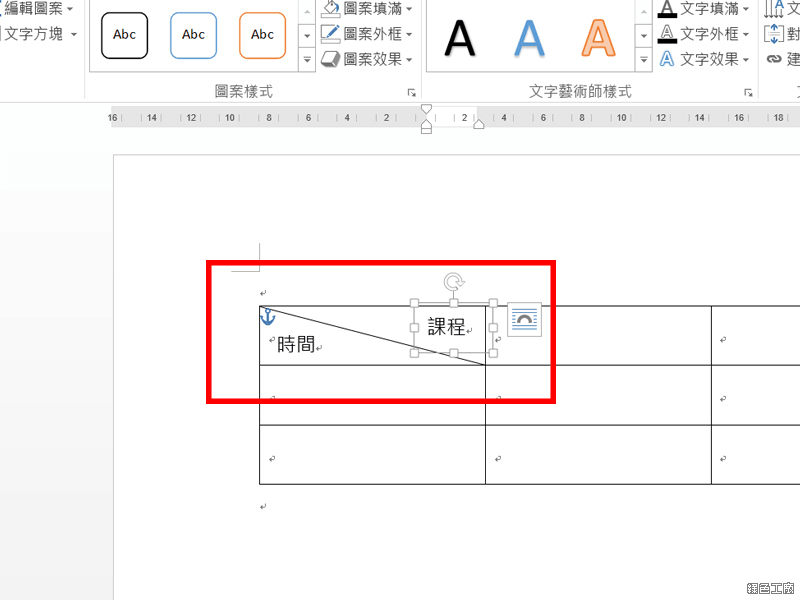 範例下載: (範例將提供三個不同的表格版型,下載後再自行修改文字及增減欄、列數)
範例下載: (範例將提供三個不同的表格版型,下載後再自行修改文字及增減欄、列數)Word 表格加入斜線對角線與文字範例.docx(MediaFire下載)
Word 表格加入斜線對角線與文字範例.docx(ZippyShare下載)
Word 表格加入斜線對角線與文字範例.docx(YunFile下載)
Word 表格加入斜線對角線與文字範例.docx(本站下載)
檔案大小:26 KB
